마인크래프트 다운로드 | PC 설치 · 마크 구매 · 최신버전 받는법(2025최신)
마인크래프트는 Mojang 스튜디오에서 2011년 정식 발매한 샌드박스 형식의 비디오 게임으로, 모바일 게임처럼 해당 게임을 구매하여 바로 플레이 하는 형식이 아닌 계정을 생성하고 게임이나 코드를 등록하는 방식입니다. 즉, 게임 런처는 설치할 수 있지만 이럴 경우 체험판 플레이만 가능하며, 다른 유료 게임과는 다르게 자신이 만든 계정을 통해서 게임을 구매하고 등록을 해야 한다는 것입니다. 그렇다면 이 마인크래프트 다운로드는 어떻게 하며, 마인크래프트 구매는 어떻게 하는지에 대한 궁금증이 생길 것입니다. 그래서 이번 시간에는 마인크래프트 구매 방법 및 마인크래프트 다운로드 방법을 설명해드리는 시간을 가져볼까 합니다.
![]() 철저한 보안성
철저한 보안성
![]() 철저한 보안성
철저한 보안성
관련 글 추천:
파트 1: 마인크래프트 구매 방법
- 공식 홈페이지에서 구매하는 방법
-> 이 방법으로 마인크래프트 구매를 하실 경우, 해외 결제 카드가 필수적으로 있어야 합니다.
1) 크롬이나 웨일과 같은 인터넷 브라우저에 접속하여 검색 창에 ‘마인크래프트’를 검색합니다.
2) 인터넷 브라우저 최상단에 뜨는 “공식 사이트ㅣMinecraft”를 클릭하여 마인크래프트 공식 홈페이지에 들어갑니다.
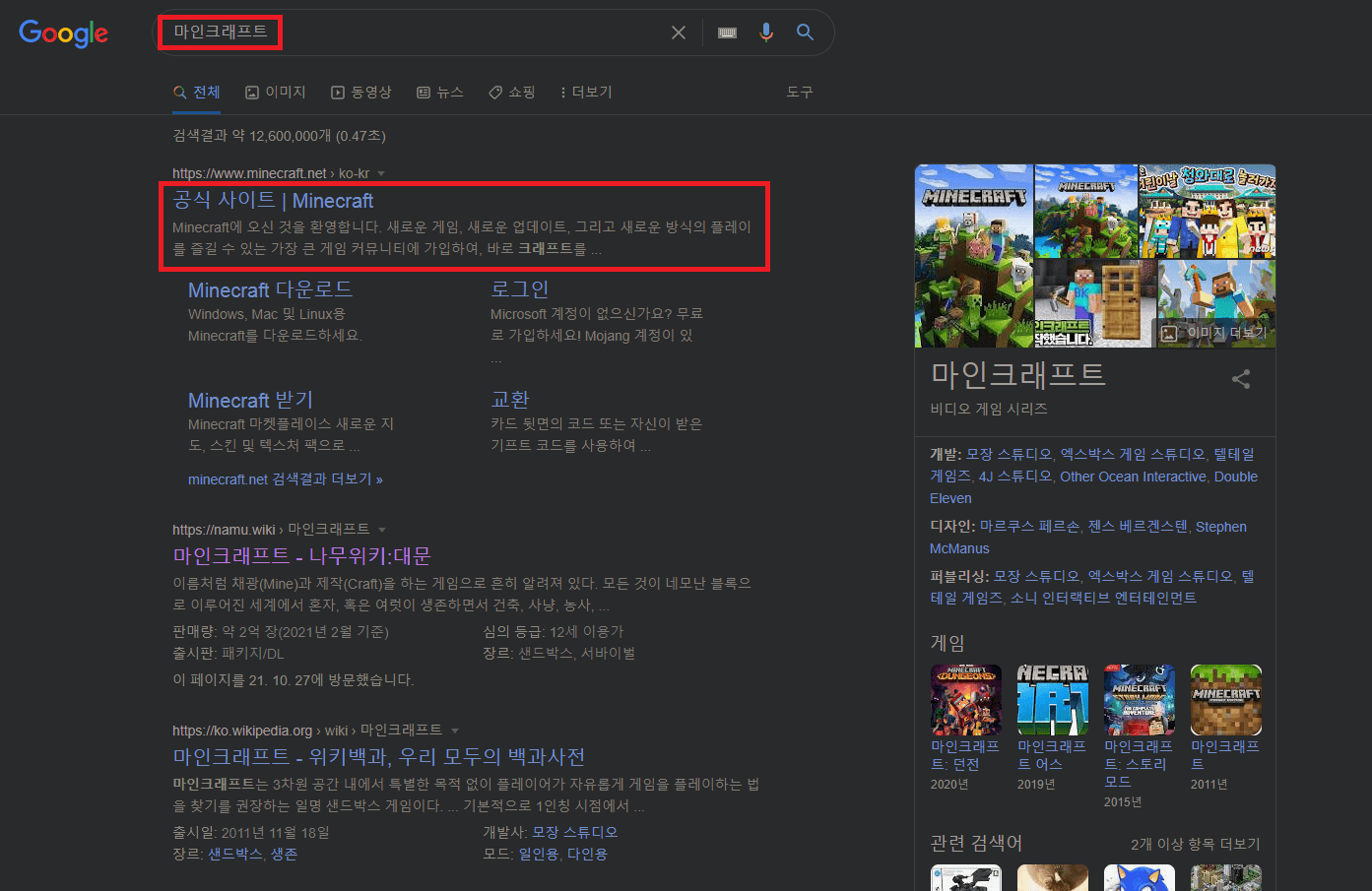
3) 마인크래프트 공식 홈페이지에 들어가면 메인 화면에 보이는 “MINECRAFT 구매” 버튼을 클릭합니다.
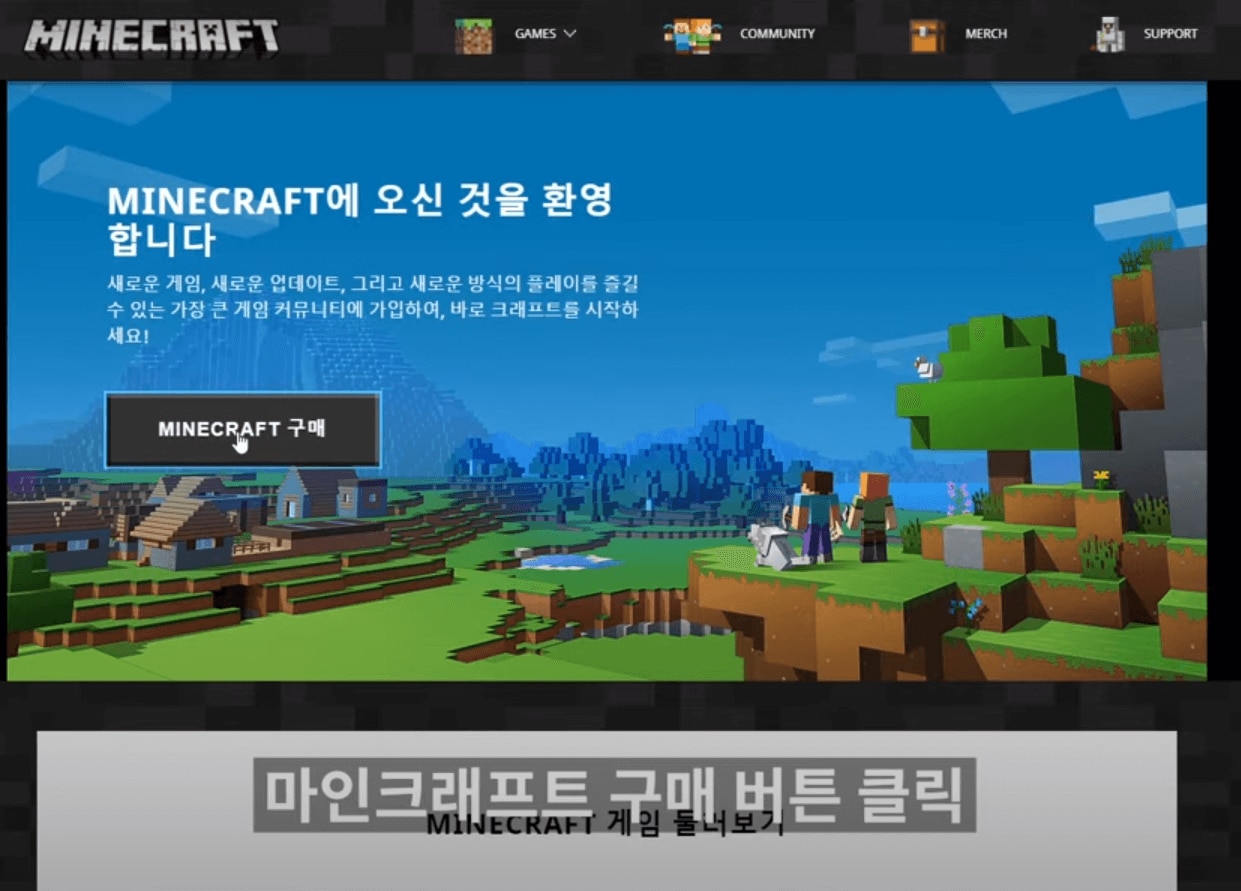
4) ‘어떻게 플레이하고 싶으신가요?’라는 질문과 함께 4가지의 선택지가 주어지는데, 이는 자신이 마인크래프트 구매를 하여 사용할 자신의 플랫폼을 선택하는 것입니다. 우선 컴퓨터에서 플레이를 한다는 전제하에 ‘컴퓨터’ 버튼을 클릭해보겠습니다.
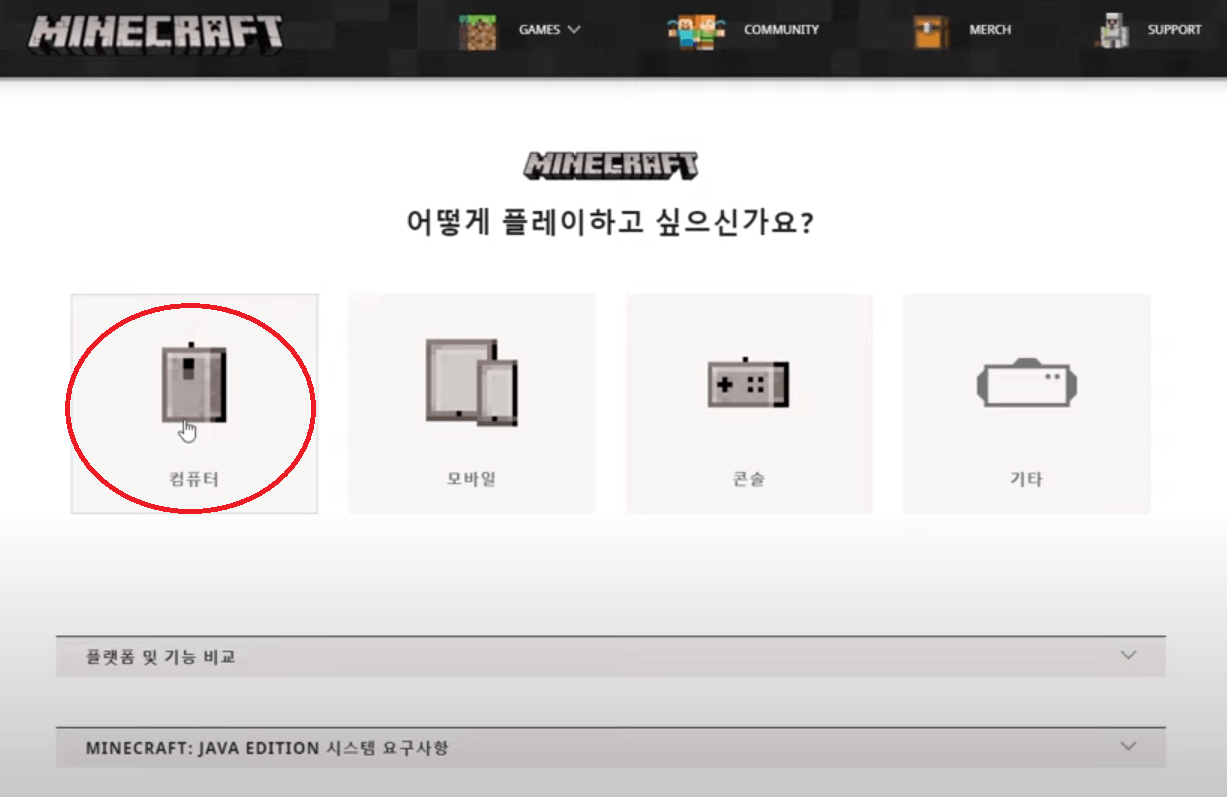
5) 대부분의 사람들이 윈도우 PC를 사용하고 있으니 이번 소개글에서는 ‘윈도우 PC’를 선택해보도록 하겠습니다. 하지만 맥이나 리눅스를 사용하고 계신 분들께서는 자신이 사용하고 있는 플랫폼에 따라 버튼을 눌러주시면 되겠습니다.
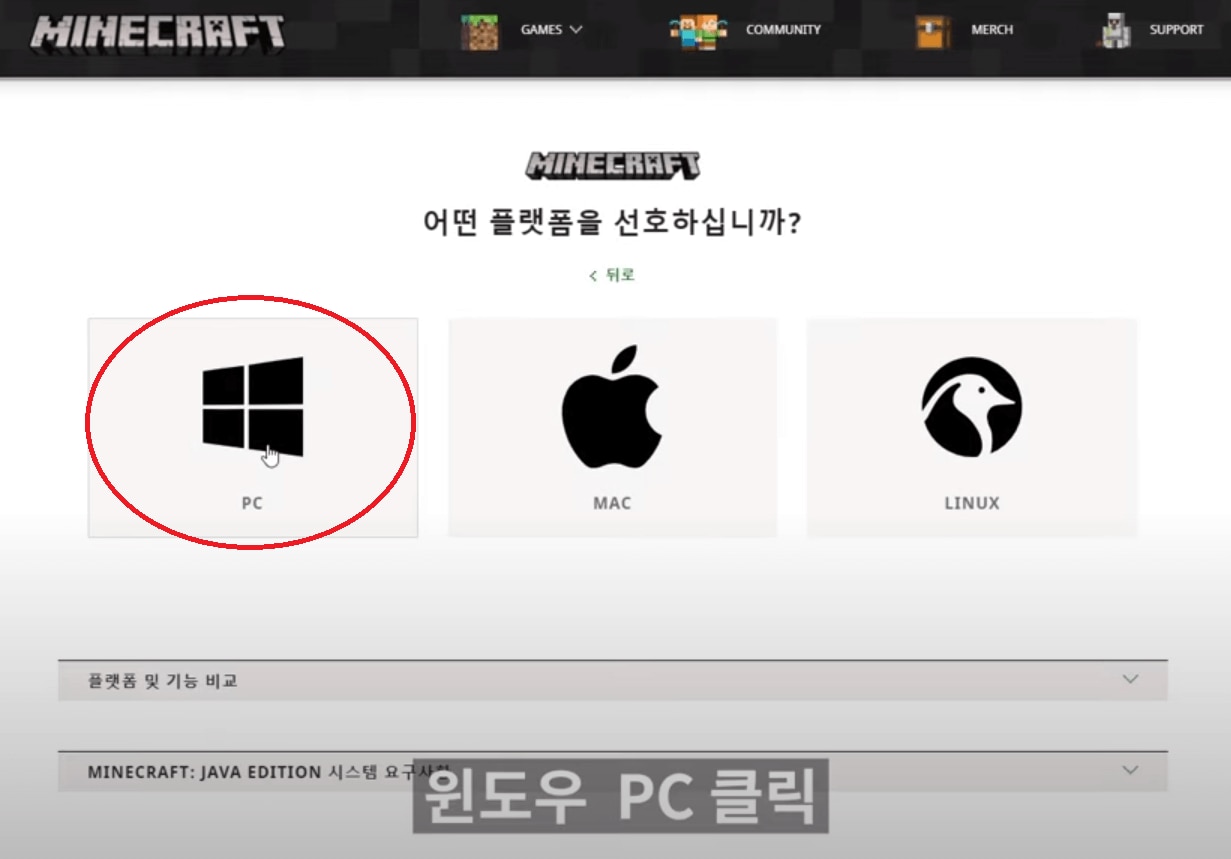
![]() 철저한 보안성
철저한 보안성
![]() 철저한 보안성
철저한 보안성
6) 마인크래프트에는 2가지 버전이 있는데, JAVA 에디션은 대부분 사람들이 컴퓨터에서 사용하는 버전이고 Windows 10 에디션은 모바일에서 사용하는 버전과 비슷하다고 보시면 됩니다. 그럼 컴퓨터에서 사용하실 여러분들께서는 당연히 JAVA 에디션을 구매하셔야겠죠? JAVA 에디션을 클릭해줍시다.
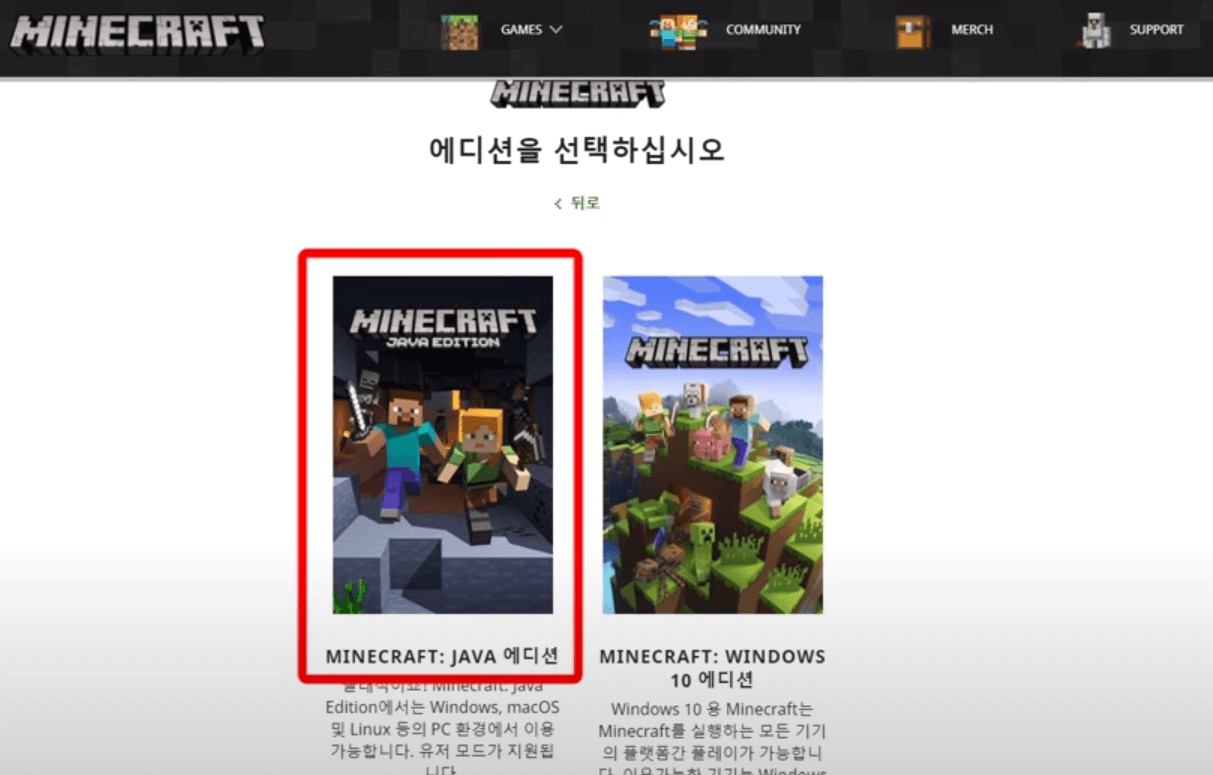
7) 마인크래프트 구매하실 에디션까지 선택 완료 하시면 다음 사진과 같은 화면으로 이동하게 되는데 여기서 다시 “MINECRAFT 구매” 버튼을 클릭합니다.
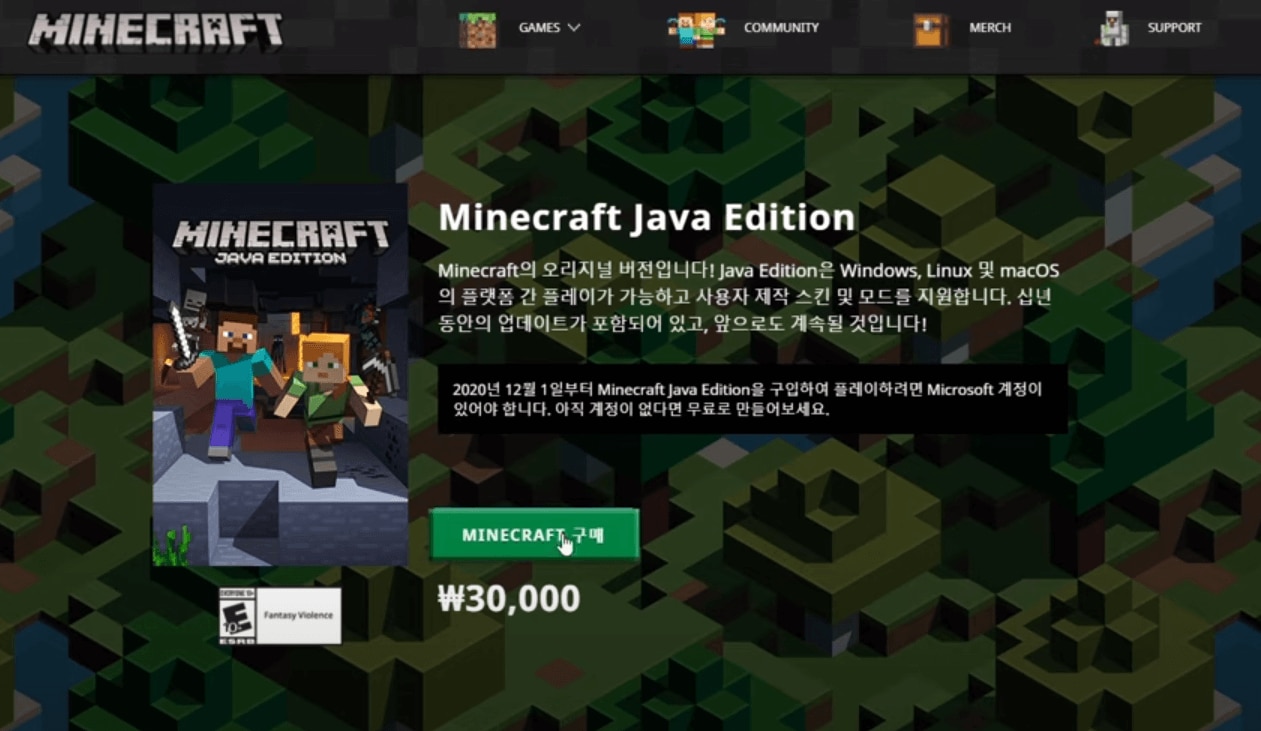
8) “MINECRAFT 구매” 버튼을 클릭하시면 마이크로소프트 계정 로그인 창이 나오게 될 텐데, 여기서 자신의 마이크로소프트 계정을 입력하셔서 로그인하시면 됩니다. 만약 계정이 없으시다면 회원가입 후 계정을 만드시면 되는데, 반드시 만 21세 이상으로 설정하시고 인증하셔야 등록이나 실행하다가 오류가 발생하지 않습니다.
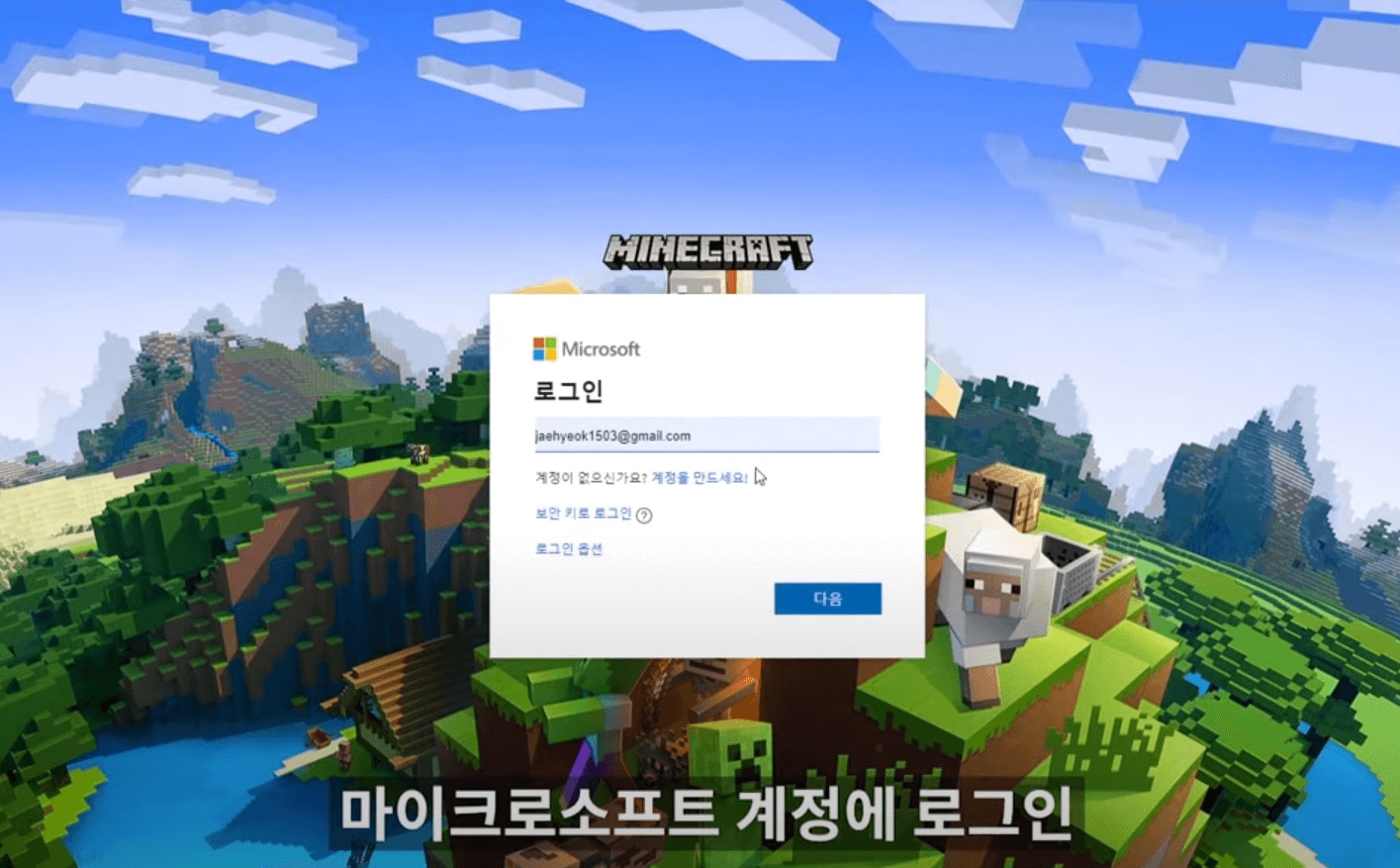
9) 마지막으로 결제 화면에서 자신의 해외결제 카드 정보를 입력하고 마인크래프트 구매를 완료하시면 됩니다.
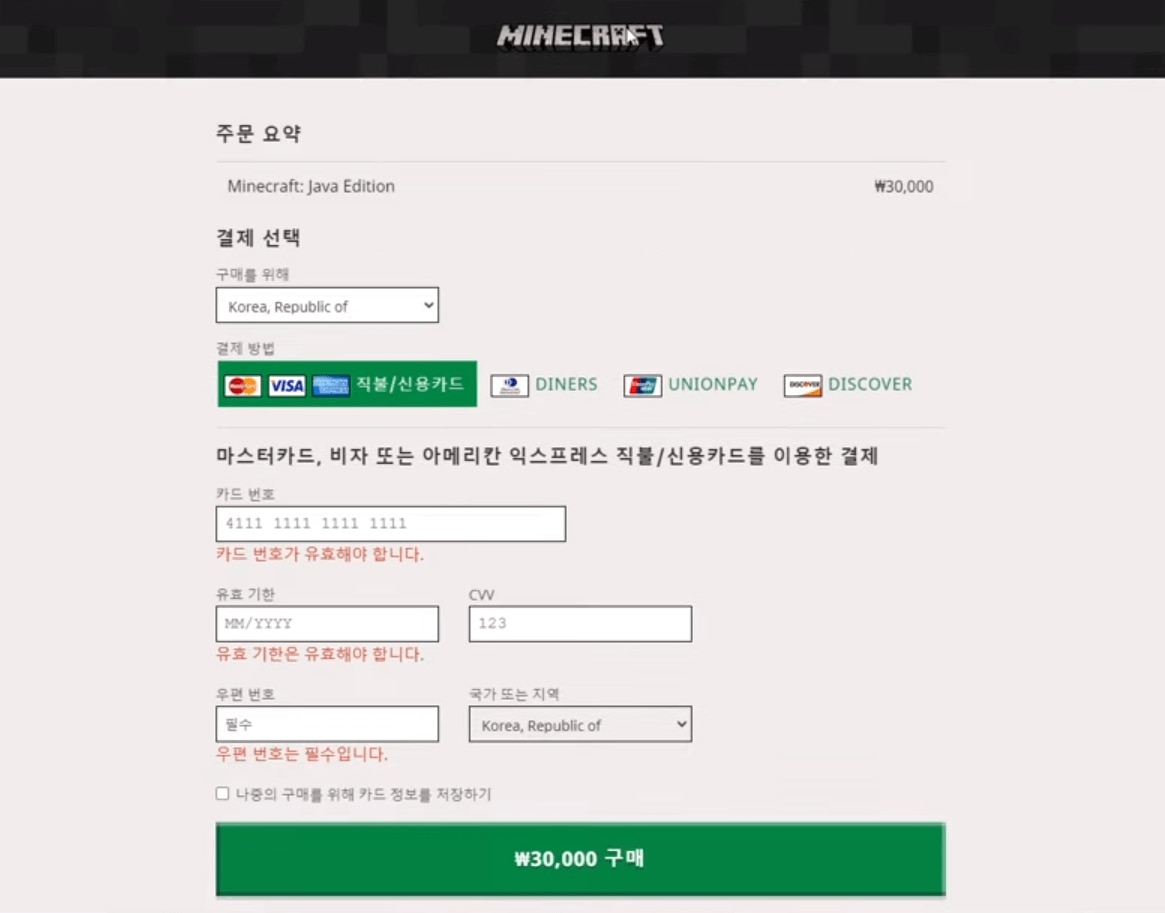
- 마인크래프트 코드를 구매하는 방법
-> 이 방법으로 마인크래프트 구매를 하실 경우, 해외 결제 카드가 필요 없어서 제일 간편합니다..
1) 네이버 쇼핑에 들어가서 검색 창에 ‘마인크래프트’를 검색합니다. 여러 상품이 검색될 텐데, 그 중에서 ‘모장 마인크래프트 (PC) 자바 에디션’을 찾아 클릭하신 다음 리뷰와 여러 가지 가격 비교 정보를 참고하여 구매하시면 됩니다. 구매하실 때 꼭 이메일과 전화번호를 신중히 입력해주세요.
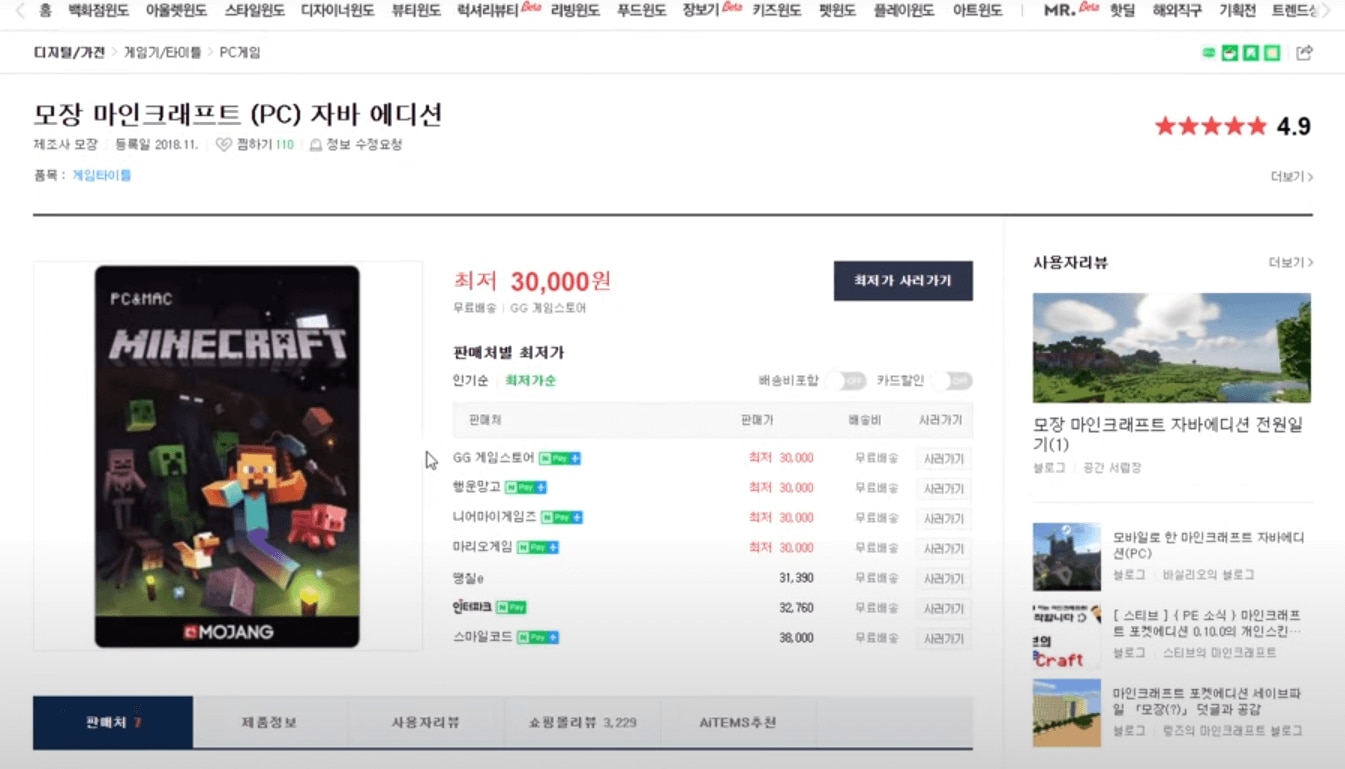
2) 구매를 하셨다면 이메일 또는 문자로 코드가 전송되었을 것입니다. 그럼 이제 마인크래프트 공식 사이트로 오셔서 로그인 후 우측 상단에 “교환” 버튼을 클릭합니다.
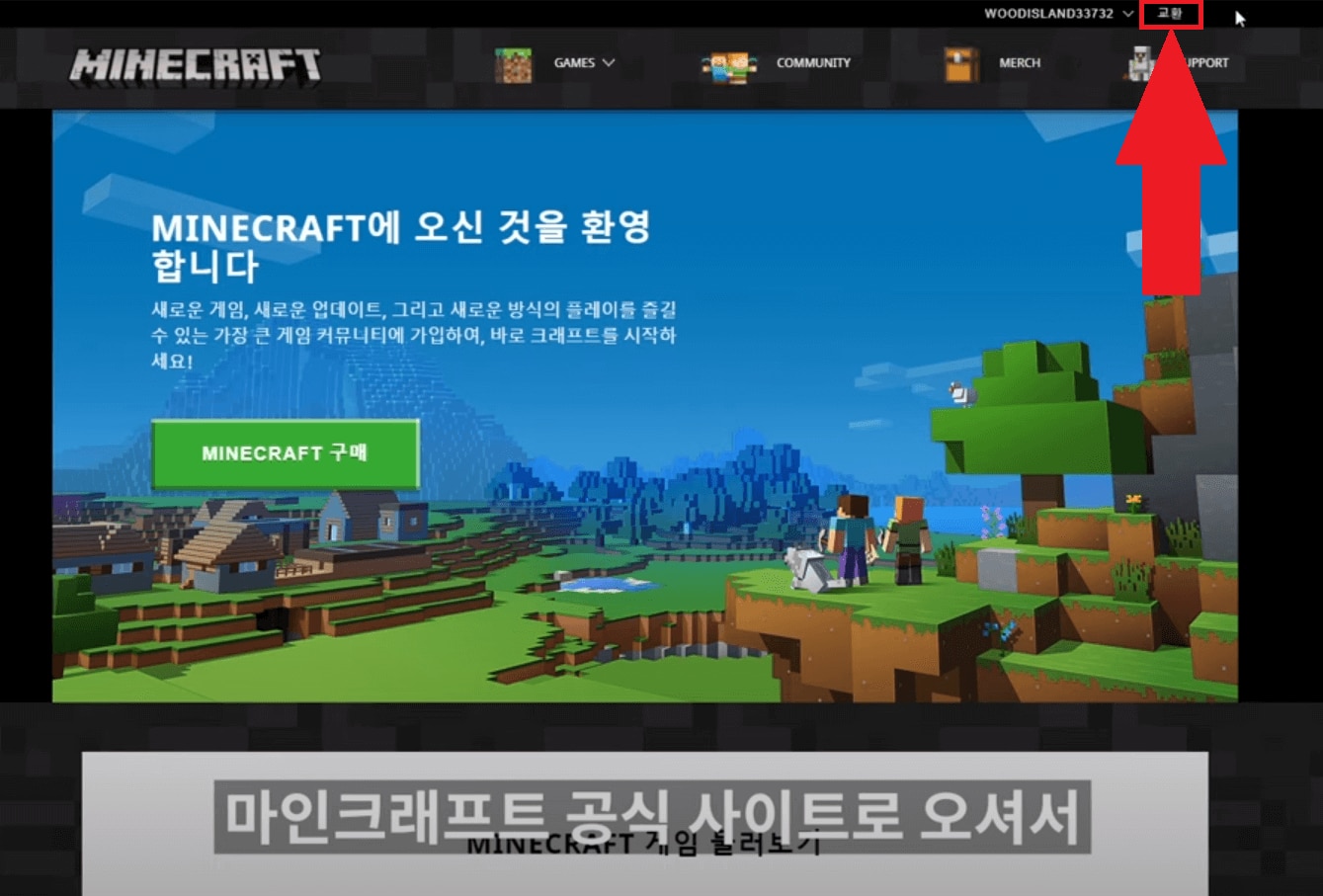
3) 마인크레프트 공식 사이트에 로그인 후 우측 상단에 “교환” 버튼을 클릭하면 나오는 화면에서 가장 위에 있는 “JAVA EDITION 교환하기” 버튼을 클릭합니다.
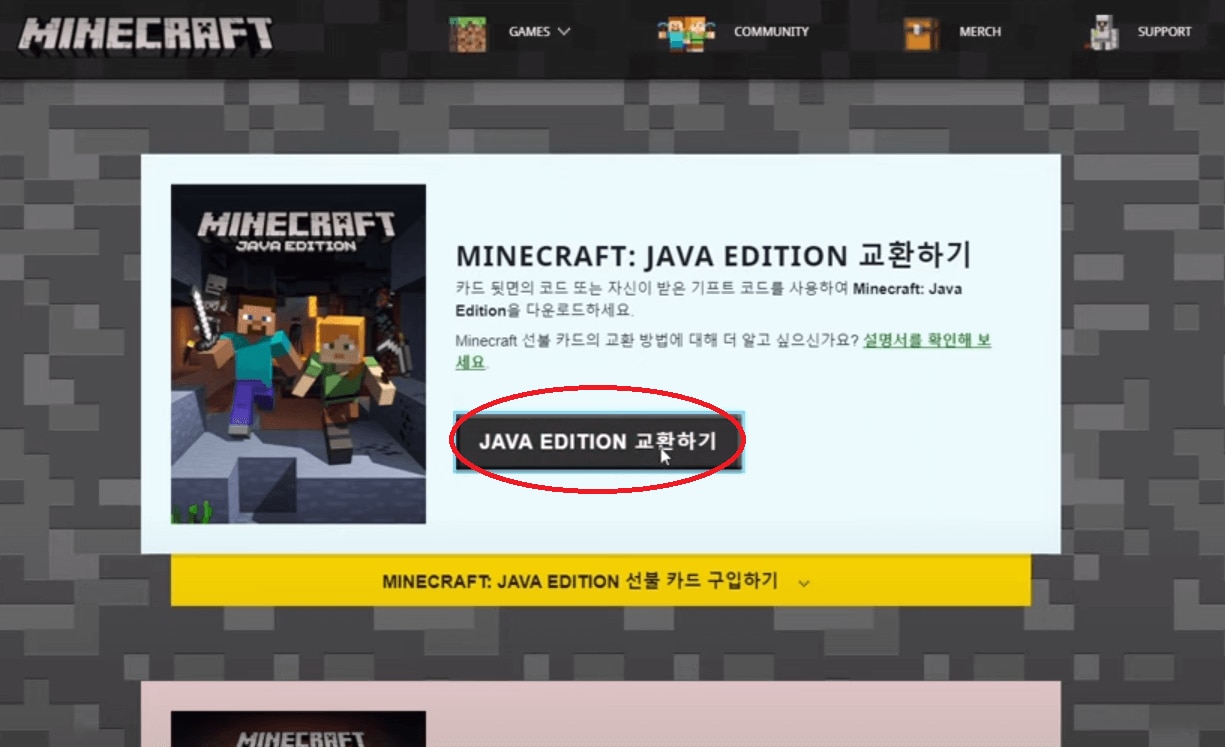
4) 그러면 ‘리딤 코드’를 입력하라는 화면이 나올 텐데요, 기프트 코드 입력란에 문자로 온 코드를 입력하고 우측에 보이는 “리딤 코드” 버튼을 클릭합니다.
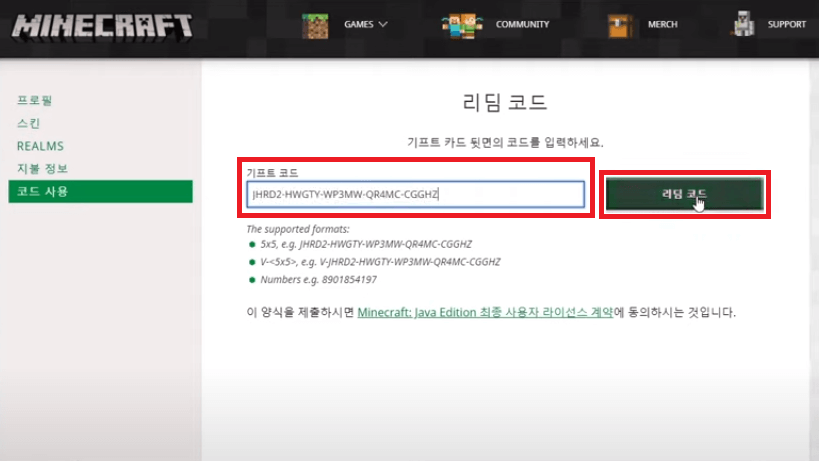
![]() 철저한 보안성
철저한 보안성
![]() 철저한 보안성
철저한 보안성
파트 2: 마인크래프트 다운로드 및 설치 방법
이렇게 구매와 등록이 모두 끝나셨으면 이제 마인크래프트 다운로드 및 설치를 해봅시다. 마인크래프트 다운로드 및 설치 방법은 앞서 언급했던 공식 홈페이지에서 마인크래프트 구매 방법 단계 중에서 1)에서 7)까지는 동일합니다.
1) 크롬이나 웨일과 같은 인터넷 브라우저에 접속하여 검색 창에 ‘마인크래프트’를 검색합니다.
2) 인터넷 브라우저 최상단에 뜨는 “공식 사이트ㅣMinecraft”를 클릭하여 마인크래프트 공식 홈페이지에 들어갑니다.
3) 마인크래프트 공식 홈페이지에 들어가면 메인 화면에 보이는 “MINECRAFT 구매” 버튼을 클릭합니다.
4) 아까 마인크래프트 구매할 때 선택하셨던 대로 자신이 사용할 플랫폼을 동일하게 골라주시면됩니다. 아까 컴퓨터를 선택하였으니 똑같이 ‘컴퓨터’를 선택하시면 됩니다.
5) 이 역시 마찬가지로 아까 마인크래프트 구매할 때 선택하셨던 대로 ‘윈도우 PC’를 선택해보도록 하겠습니다.
6) 그리고 아까 마인크래프트 구매한 버전이 JAVA 에디션이기 때문에 마인크래프트 다운로드 및 설치를 할 JAVA 에디션을 클릭해줍시다.
7) 마인크래프트 다운로드 및 설치할 JAVA 에디션까지 선택 완료 하시면 다음 사진과 같은 화면으로 이동하게 되는데 여기서 “MINECRAFT 구매” 버튼이 “다운로드” 버튼으로 바뀌어 있을 것입니다. 당황하지 마시고 “다운로드” 버튼을 클릭하시면 됩니다.
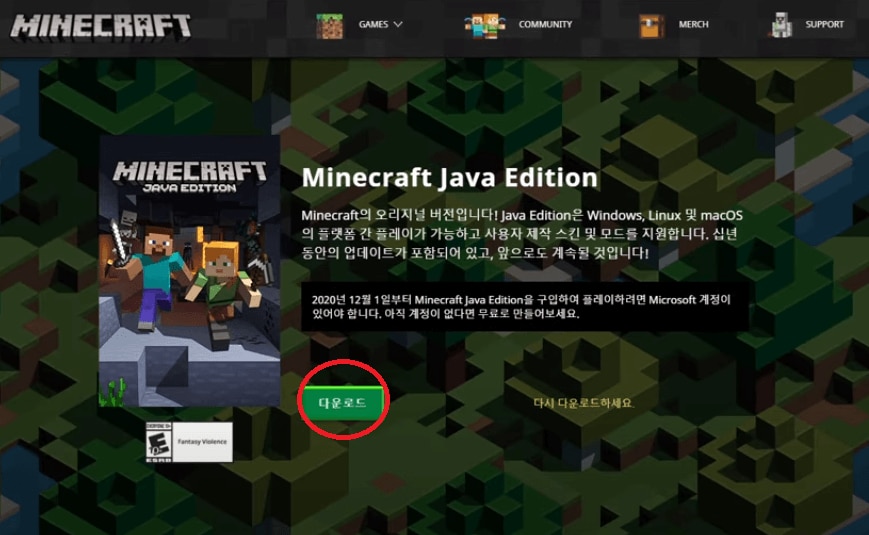
8) “다운로드” 버튼을 클릭하시면 화면이 이동하게 되는데, 여기서는 “WINDOWS용 다운로드” 버튼을 클릭하시면 됩니다.
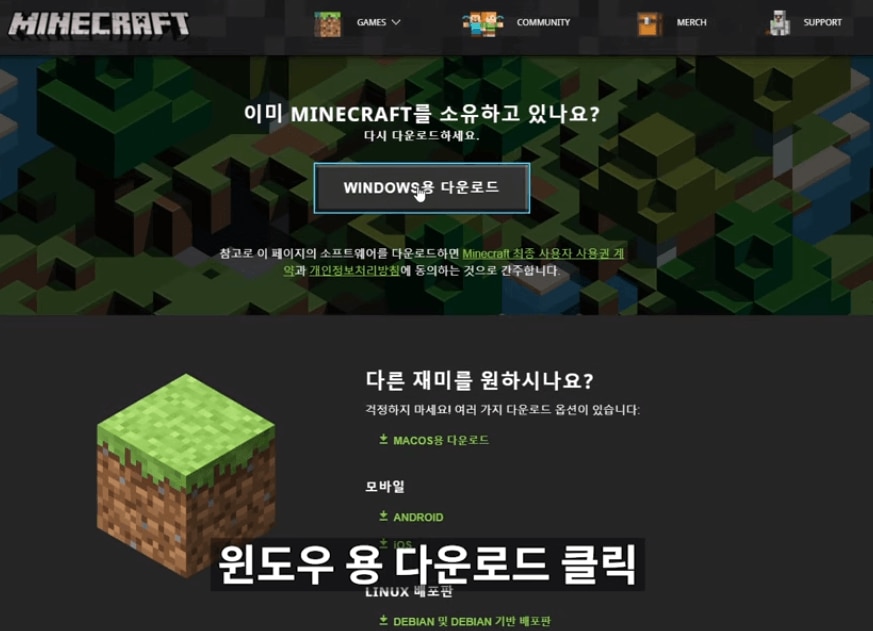
9) 마인크래프트 다운로드가 완료되면 Minecraft Launcher Setup 팝업창이 뜰 텐데요, 여기서 ‘Next’ 버튼을 두 번 눌러주시고 관리자 권한을 허용해주신 다음에 “Install” 버튼을 클릭해주시면 모든 과정이 끝나게 됩니다.
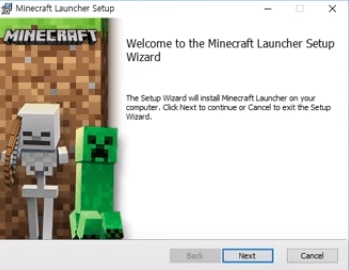
✔ 2025 최신버전 무료 다운로드 가능한가?
정식 마인크래프트는 완전 무료 다운로드는 불가능하지만, 2025년 기준 체험판 무료 플레이는 가능합니다. 아래 경로를 통해 공식 무료 버전을 설치할 수 있습니다.
- 마인크래프트 런처 무료 다운로드
- 30분 무료 체험 제공
✔ 2025년 마인크래프트 주요 업데이트 요약
- 런처 UI 개선
- JAVA 1.21 버전 신규 기능
- 성능 패치로 FPS 안정화
파트 3: 마인크래프트 녹화하기 좋은 프로그램 추천
마인크래프트는 물론 자기만족을 위해 하시는 분도 계시겠지만, 대부분 타인과 소통하면서 같이 게임을 하고 자신이 만든 건축물을 다른 사람들에게도 공유하고 자랑하고 싶어지기 마련입니다. 그런 분들께서는 원더쉐어 필모라를 통해 화면 녹화 및 영상 편집을 해보시길 바랍니다.
원더쉐어 필모라는 화면 녹화 및 녹음 기능까지도 사용자들에게 제공하고 있기 때문에 굳이 자신이 온라인 플랫폼의 스트리머가 아니더라도 원더쉐어 필모라를 통해 자신이 건축물을 공들여 만드는 과정, 결과물 등을 그대로 담아낼 수 있습니다. 게다가 원더쉐어 필모라는 화면 녹화 품질 역시 최고 사양을 지원하고 있기에 만약 여러분들이 다양한 텍스쳐 팩, 리소스 팩, 쉐도우 팩을 장착하고 계셨다면 더욱 고퀄리티로 화면 녹화를 하실 수 있을 것입니다.
![]() 철저한 보안성
철저한 보안성
![]() 철저한 보안성
철저한 보안성
더 많은 Filmora 사용법은 YouTube 공식 채널에서 확인해 보실 수 있습니다.
자주 묻는 질문(FAQ)
Q. 해외결제 없이 마크 구매 가능한가요?
A. 네이버 쇼핑에서 코드 구매 후 교환하면 가능합니다.
Q. 마인크래프트 무료 다운로드 가능한가요?
A. 정식 무료는 없지만 체험판은 무료로 제공됩니다.


